የርቀት ኮምፒተር (ኮምፒተር) በአከባቢው አውታረመረብ ወይም በይነመረብ በኩል በማገናኘት የዚህን ፒሲ ሀብቶች እንዲጠቀሙ ያስችልዎታል ፡፡ የኮምፒተርዎን አውታረ መረብ በ DSL ሞደም በኩል ከደረሱ ይህንን መሳሪያ በትክክል ማዋቀር ያስፈልግዎታል ፡፡
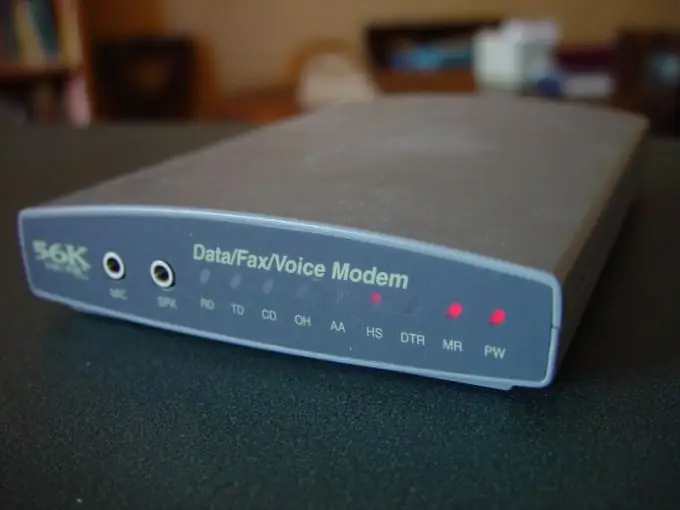
አስፈላጊ
- - የ DSL ሞደም;
- - የአውታረመረብ ገመድ.
መመሪያዎች
ደረጃ 1
ኮምፒተርዎን ወይም ላፕቶፕዎን ከ DSL ሞደም ጋር ያገናኙ። ለዚህም የኔትዎርክ መሣሪያዎ ኤተርኔት (ላን) ወደብን ይጠቀሙ ፡፡ የሞደም ቅንጅቶችን የድር በይነገጽ ይክፈቱ። ይህንን ለማድረግ በአሳሹ መስክ ውስጥ የአይፒ አድራሻውን ያስገቡ።
ደረጃ 2
የተጠቃሚ ስምዎን እና የይለፍ ቃልዎን ያስገቡ እና አስገባ ቁልፍን ይጫኑ ፡፡ በ DSL ሞደም ቅንብሮች በይነገጽ ላይ የሚገኙትን ምናሌዎች ያስሱ። የአውታረ መረብ ወይም የአውታረ መረብ ምናሌን ይክፈቱ ፡፡ የ NAT ንዑስ ምናሌን ይፈልጉ እና ወደ እሱ ይሂዱ ፡፡ በ “አጠቃላይ” ወይም በአጠቃላይ ትር ውስጥ የመሣሪያውን አሠራር ሁኔታ SUA ብቻ ይግለጹ። ማስተላለፍን ወይም ወደብን ማስተላለፍን ይምረጡ።
ደረጃ 3
በደንቡ ቅንብር ምናሌ ውስጥ ከገቢር ቀጥሎ ባለው ሳጥን ላይ ምልክት ያድርጉ ፡፡ ይህ ለኔትወርክ ግንኙነቶች የራስዎን ህጎች እንዲገልጹ ያስችልዎታል ፡፡ በአገልግሎት ስም መስክ ውስጥ ይህ ደንብ የተፈጠረበትን የአገልግሎት ወይም ትዕዛዝ ስም ያስገቡ ፡፡ ዋናውን ስም ማስገባት አስፈላጊ አለመሆኑን ልብ ሊባል ይገባል ፡፡ ይህ መስክ የተፈጠሩትን ህጎች እንዲያስሱ ለማገዝ የታሰበ ነው ፡፡
ደረጃ 4
አሁን የርቀት መዳረሻ ፕሮግራሙ እየተጠቀመበት ያለውን የወደብ ቁጥር ይፈልጉ ፡፡ እነዚህ መገልገያዎች ራድሚን ፣ የርቀት ዴስክቶፕ ፣ ቪኤንሲ እና የመሳሰሉት ሊሆኑ ይችላሉ ፡፡ በሚቀጥሉት መስኮች ውስጥ የወደብ ዋጋውን ያስገቡ-የውጭ ወደብ ጅምር (መጨረሻ) እና የውስጥ ወደብ ጅምር (መጨረሻ) ፡፡
ደረጃ 5
በአገልጋዩ አይፒ-አድራሻ መስክ ውስጥ የሚገናኙበትን ኮምፒተር የአይፒ አድራሻ ዋጋ ያስገቡ ፡፡ በእርስዎ ሁኔታ ይህ ሞደምን የሚያዋቅሩበት ኮምፒተር አድራሻ ነው ፡፡
ደረጃ 6
ቅንብሮቹን ለማስቀመጥ የማመልከቻውን ቁልፍ ሁለት ጊዜ ጠቅ ያድርጉ። የአውታረ መረብ ወይም የአውታረ መረብ ምናሌን ይክፈቱ እና ወደ የደንበኛ ዝርዝር ንዑስ ምናሌ ይሂዱ ፡፡ የኮምፒተርዎን የኔትወርክ ካርድ መረጃ የሚያሳይ መስመር ይፈልጉ እና የመጠባበቂያ ሳጥኑን ምልክት ያድርጉበት ፡፡ የማመልከቻውን ቁልፍ ጠቅ ያድርጉ ፡፡ አሁን የ DSL ሞደም ለአውታረ መረብ ካርድዎ በአሁኑ ጊዜ ጥቅም ላይ የዋለውን የአይፒ አድራሻ ሁልጊዜ ይሰጥዎታል ፡፡
ደረጃ 7
የደህንነት ምናሌውን ይክፈቱ እና ፋየርዎልን ይምረጡ ፡፡ በደንቦች ንዑስ ምናሌ ውስጥ አክል የሚለውን ቁልፍ ጠቅ ያድርጉ ፡፡ የ WAN ወደ LAN ደንብ ዓይነት ይምረጡ። የርቀት መዳረሻ ፕሮግራሙ ሁለት ጊዜ የሚጠቀመውን የወደብ ቁጥር ያስገቡ እና “Apply” የሚለውን ጠቅ ያድርጉ። ሞደሙን እንደገና ያስነሱ እና በርቀት ከፒሲዎ ጋር መገናኘት ይቻል እንደሆነ ያረጋግጡ ፡፡







